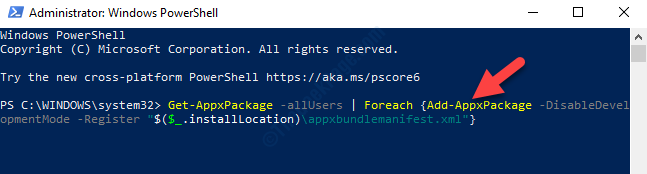Δεν μπορείτε να εγκαταστήσετε το αγαπημένο σας παιχνίδι από Κατάστημα Microsoft εξαιτίας του «ΕγκαθιστώΤο κουμπί είναι γκρι; Ορισμένοι χρήστες των Windows 10 παραπονιούνται ότι αντιμετωπίζουν παρόμοια προβλήματα στον υπολογιστή τους. Αυτό το πρόβλημα παρουσιάζεται συνήθως λόγω ανισορροπίας μεταξύ των απαιτούμενων απαιτήσεων συστήματος και των πραγματικών απαιτήσεων συστήματος στον υπολογιστή του χρήστη. Για να επιλύσετε αυτό το ζήτημα, αναζητήστε αυτές τις διορθώσεις, αλλά προτού προχωρήσετε στις κύριες διορθώσεις, δοκιμάστε αυτές τις λύσεις για να δοκιμάσετε μια απλούστερη λύση για το πρόβλημά σας.
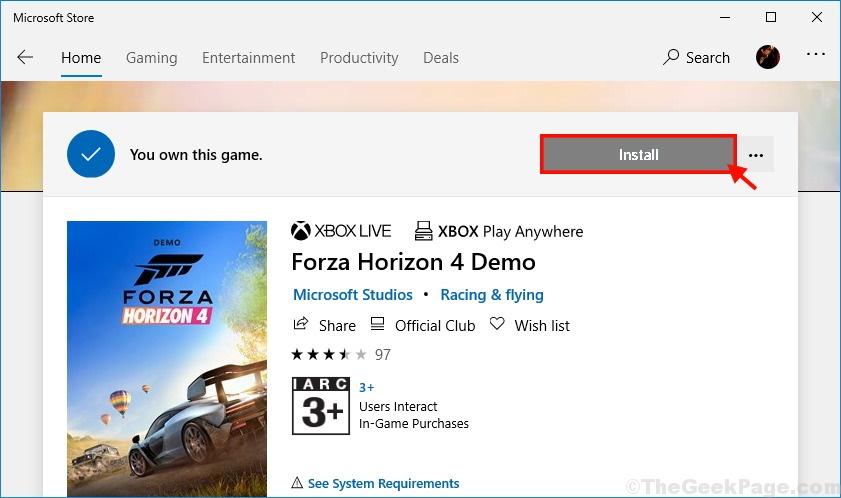
Αρχικές λύσεις-
1. Εάν είναι η πρώτη φορά που αντιμετωπίζετε τέτοιου είδους σφάλματα, ένα απλό επανεκκίνηση μπορεί να σας βοηθήσει.
2. Ελέγξτε αν είναι κρίσιμο Ενημερωμένη έκδοση για Windows εκκρεμεί στον υπολογιστή σας ή όχι.
Εάν κάποια από αυτές τις λύσεις δεν λειτούργησε για εσάς, ακολουθήστε αυτήν την επιδιόρθωση-
Επιδιόρθωση - Ελέγξτε τις απαραίτητες απαιτήσεις συστήματος-
Απαιτείται ένα ελάχιστο σύνολο απαιτήσεων για την εκτέλεση μιας εφαρμογής / παιχνιδιού σε οποιαδήποτε συγκεκριμένη πλατφόρμα. Εάν τα Windows εντοπίσουν ότι το σύστημά σας δεν πληροί τις ελάχιστες απαιτήσεις για την εκτέλεση του παιχνιδιού σε κατάσταση αναπαραγωγής, αυτό δεν θα σας επιτρέψει να το εγκαταστήσετε στον υπολογιστή σας (Καθώς το παιχνίδι μπορεί να προκαλέσει θανατηφόρα ζημιά στο υλικό του υπολογιστή λεπτομέρειες). Για να το ελέγξετε, ακολουθήστε αυτά τα βήματα στον υπολογιστή σας-
1. Κάνε κλικ στο Αναζήτηση πλαίσιο ακριβώς δίπλα στο εικονίδιο των Windows και στη συνέχεια πληκτρολογήστε "Κατάστημα“. Κάντε κλικ στο "MicrosoftΚατάστημαΣτο υπερυψωμένο παράθυρο για άνοιγμα Κατάστημα Windows εφαρμογή στον υπολογιστή σας.

2. Στο παράθυρο Store, κάντε κλικ στο Αναζήτηση πλαίσιο στην κορυφή και πληκτρολογήστε το όνομα του παιχνιδιού.
3. Τώρα, από το αναπτυσσόμενο κουμπί κάντε κλικ στο παιχνίδι (θα πρέπει να έχετε ήδη το παιχνίδι) για να επισκεφθείτε τη σελίδα καταστήματος για να το εγκαταστήσετε στον υπολογιστή σας.
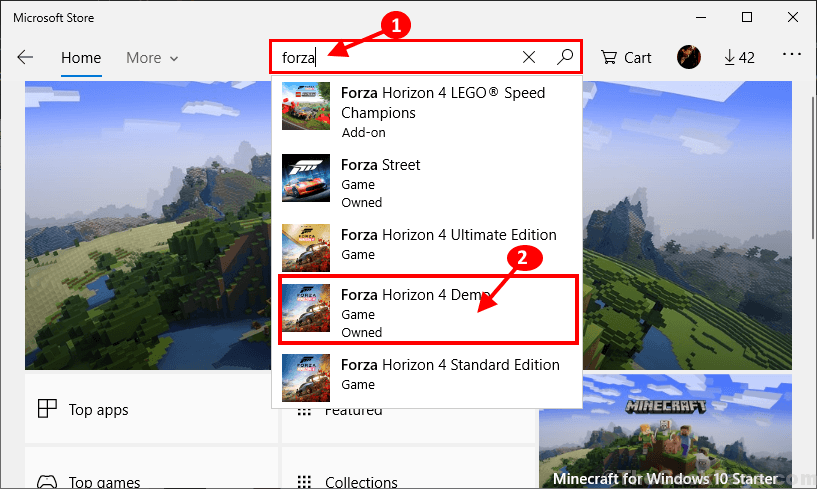
4. Τώρα, στο Κατάστημα παράθυρο, μετακινηθείτε προς τα κάτω και κάντε κλικ στο "Απαιτήσεις συστήματος"Για να ελέγξετε τις απαραίτητες απαιτήσεις συστήματος για να εκτελέσετε το παιχνίδι στο σύστημά σας.
5. Αν δείτε ένα τρίγωνο δίπλα στο "Μνήμη" ή "Μνήμη βίντεοΉ οποιοδήποτε υλικό, τότε δεν έχετε τις ελάχιστες απαιτήσεις συστήματος για να εκτελέσετε το παιχνίδι στον υπολογιστή σας.
Στις περισσότερες περιπτώσεις, απαιτείται μια πιο πρόσφατη έκδοση λειτουργικού συστήματος. Για παράδειγμα, όταν προσπάθησα να εγκαταστήσω την εποχή των αυτοκρατοριών, έμαθα ότι πρέπει να έχω την έκδοση 18362.0 ή νεότερη έκδοση.
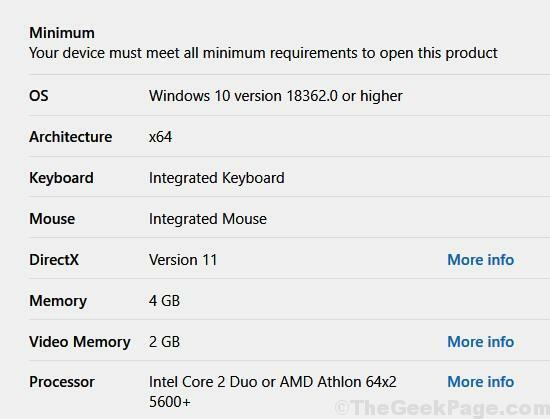
Για να ελέγξετε την έκδοσή σας, πατήστε κλειδί παραθύρων + r μαζί για να ανοίξετε το τρέξιμο και να γράψετε "οινοποιός"Σε αυτό και κάντε κλικ στο OK.

Για να παίξετε το παιχνίδι στον υπολογιστή σας, πρέπει να αναβαθμίσετε την εγκατάσταση ή να εγκαταστήσετε μια συγκεκριμένη ενημέρωση από τον ιστότοπο της Microsoft. Μετά την αναβάθμιση της εγκατάστασης, θα μπορείτε να εγκαταστήσετε το παιχνίδι στον υπολογιστή σας χωρίς κανένα σφάλμα. Το πρόβλημά σας πρέπει να λυθεί.